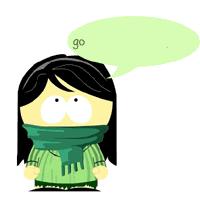OK here we are, ROUTE SERVER what the hell is it ? saya bisa jelaskan kalau aplikasi ini adalah pengganti router bagi kalian-kalian yang tidak mempunyai kesempatan untuk menyetuh dan memeluk ROUTER beneran bisa menggunakan aplikasi ini sebagai penggantinya. Dari interface serta command tidak jauh berbeda dengan router yang aslinya tapi yach namanya juga bukan si empunya pasti lah ada beberapa command yang nggak support jadi yach seadanya aja yach.
Beberapa ISP atau bahkan NAP menggunakan route server ini sebagai center exchange untuk dipublich kea rah Internet karena bisa sekaligus jadi looking glass juga dan beberapa juga dijadikan sebagai route reflector untuk beberapa International Exchange yang ingin menjual beberapa peer content commercislnya ke ISP.
Dalam kesempatan kali ini saya ingin sedikit mengutib artike yang barang kali, baru barang kale nech bisa dijadiin refrensi buat yang mo nginstall ni aplikasi.
Tahap awal yaitu instalasi :
# apt-get install quagga
Aktifakan daemon yang akan di gunakan pada instalasi quagga ini, berikut beberapa daemon yang available di dalam packet quagga yang akan kita install :
zebra: Interface declaration and static routing
bgpd: BGP routing protocol
ospfd: OSPF routing protocol
ospf6d: OSPF IPv6 routing protocol
ripd: RIP v2 routing protocol
ripngd: RIP Ipv6 routing protocol
Berikut contoh pengaktifan daemon :
#vim /etc/quagga/daemons
zebra=yes
bgpd=no
ospfd=yes
ospf6d=no
ripd=no
ripngd=no
Kemudian restart service quagga :
#/etc/init.d/quagga restart
Berikut pengechekan quagga yang sudah running :
#ps -ef | grep quagga
UID PID PPID C STIME TTY TIME CMD quagga 4632 1 0 22:25 ? 00:00:00 /usr/lib/quagga/ospfd --daemon quagga 4636 1 0 22:25 ? 00:00:00 /usr/lib/quagga/zebra –daemon
Membuat *.conf file untuk kebutuhan instalasi dengan mengcopy file *.conf dari master instalasi :
#cp /usr/share/doc/quagga/examples/zebra.conf.sample /etc/quagga/zebra.conf
#cp /usr/share/doc/quagga/examples/bgpd.conf.sample /etc/quagga/bgpd.conf
Note : copy sesuai daemon yang dibutuhkan
Set juga permission dengan configurasi sebagai berikut :
#chown quagga.quaggavty /etc/quagga/*.conf
#chmod 640 /etc/quagga/*.conf
Restart kembali quagganya :
#/etc/init.d/quagga restart
Pada kondigurasi default quagga hanya mendengarkan command dari interface loopback PC yaitu dari PC 127.0.0.1 dan tidak bisa diakses secara remote Untuk mengaktifkan fungsi tersebut bisa dirubah melalui step by step berikut ini :
#vim /etc/quagga/debian.conf
# If this option is set the /etc/init.d/quagga script automatically loads
# the config via "vtysh -b" when the servers are started.
# Check /etc/pam.d/quagga if you intend to use "vtysh"!
#
vtysh_enable=yes
zebra_options=" --daemon -A "
bgpd_options=" --daemon -A "
ospfd_options=" --daemon -A "
ospf6d_options="--daemon -A "
ripd_options=" --daemon -A "
ripngd_options="--daemon -A "
isisd_options=" --daemon -A "
Hilangkan opsi –A pada file di atas untuk enable fung remotely.
Restart kembali service quagga
#/etc/init.d/quagga restart
Sekarang apabila nothing error dalam instalaso tadi, quagga siap dihidangkan. Nah untuk mengkonfigurenya menggunakan perintah vtysh pada root mode di linucnya.
Selain itu quagga juga bisa diakses remote dari PC lain dengan command di bawah ini :
#telnet localhost [port]
List port yang digunakan masing-masing daemon bisa dilihat :
zebra: 2601
ripd: 2602
ripng: 2603
ospfd: 2604
bgpd: 2605
ospf6d: 2606
Kembali ke vtysh, untuk mengenable opsi vtysh bisa deilakukan dengan step :
#cp /usr/share/doc/quagga/examples/vtysh.conf.sample /etc/quagga/vtysh.conf
Edit opsi yang ada di dalam folder /etc/quagga/vtysh.conf sesuai keinginan kemudian set permission lalu restart service.
#chown quagga.quaggavty /etc/quagga/*.conf
#chmod 640 /etc/quagga/*.conf
#/etc/init.d/quagga restart
Nah untuk mencoba router baru bisa menggunakan perintah sebagai berikut :
#vtysh
Tada CLI router muncul dech … silahkan oprekkkkk …
hostname-router#conf t
hostname-router(config)#end
hostname-router#write
Biasanya pas pertama kali instalasi sich ada kaya semacam blinking end yang ngebelin abiz dech nah buat ngilanginnya bisa diadd command berikut :
#echo VTYSH_PAGER=more > /etc/environnement
Nah baru de restart SSH nya kemudian SSH lagi patsi gak bakal mucul lagi, oh ya klo dari CLI router mo kluar cukup type “q” aja yach.
Demikian aritikel saya semoga bermanfaat dunia akhirat aminnn …
Referece : openmaniak.com